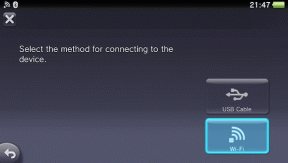Agregar bordes a páginas, texto, párrafos y tablas en MS Word
Miscelánea / / November 29, 2021

Personalmente, insisto en al menos hacer que las cosas importantes se vean prominentes variando los tamaños de fuente y los caracteres (negrita, cursiva y similares). En lo que respecta a todo el documento y los objetos que contiene, siempre los tengo rodeados de hermosas fronteras. A continuación, le indicamos cómo puede hacer lo mismo.
Buen consejo: Recientemente cubrimos algunos interesantes consejos de productividad de ms word. Compruébalos.
Agregar bordes a páginas en MS Word
Puede comenzar con un documento nuevo o utilizar uno existente. Para agregar bordes, navegue hasta Diseño de página> Fondo de página> Bordes de página.

Aparece un cuadro de diálogo de configuración (resaltado en Bordes de página
tab por defecto) donde puede seleccionar el tipo de borde, estilo (líneas continuas o discontinuas) y ancho de línea. También puedes optar por tener bordes artísticos (si quieres impresionar a tu novia :)). Aplique los bordes a la todo el documento, sección actual,y sólo la primera página o excepto la primera página.
Finalmente, bajo el Avance sección haga clic en los botones para eliminar o incluir una línea horizontal / vertical.
Agregar bordes a texto o párrafo en MS Word
En primer lugar, deberá seleccionar el texto o párrafo al que desea aplicar los bordes. El resto del procedimiento es casi el mismo que el anterior (excepto que debe navegar a Fronteras pestaña en el Bordes y sombreado diálogo.

De Aplicar para menú elija texto o párrafo. Realmente puede hacer que una fórmula, por ejemplo, se destaque.
Agregar bordes a una imagen en MS Word
Las imágenes ricas en color suelen tener bordes nítidos y vívidos. Sin embargo, a veces los bordes pueden coincidir con el fondo del documento y rodearlo con bordes es una buena idea. Haga clic en la imagen para ver aparecer una pestaña adicional (Formato debajo Herramientas de imagen) en su cinta.

Te permitirá elegir el color de tu borde, activa Sin bordes y decidir sobre el peso y las líneas fronterizas. El proceso sigue siendo similar para la mayoría de los otros objetos.
Agregar bordes a una tabla en MS Word
Cuando crea una tabla, viene rodeada (todas las celdas de hecho) con bordes por defecto. Y la opción de formato juega un papel importante si desea eliminar cierta línea o cambiar su peso y regularidad.

Haga clic en la tabla y navegue hasta Diseño debajo Herramientas de mesa. Haga clic en el icono pequeño (marcado en la imagen de arriba) para iniciar el formateador. El diálogo será bastante similar a las dos primeras imágenes.
Conclusión
Esta es una forma de hacer que su documento de Word, que de otro modo sería insípido, se destaque. Incluir cosas importantes dentro de las fronteras capta la atención del lector. ¿Qué piensas?
¿Vas a empezar a usar bordes o conoces más trucos de ese tipo? Haznos saber.